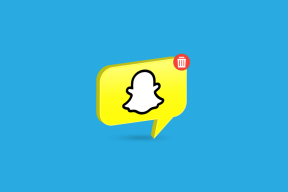A zárolt mappa használata a Google Fotókban
Vegyes Cikkek / / April 29, 2022
Kényes fotókat és videókat szeretne a telefonján? A Google Fotók alkalmazással elrejtheti érzékeny fotóit és videóit egy zárolt mappában. Nem kell semmi újat telepítenie és használnia a Google Fotók kb.

Ebben a bejegyzésben megmutatjuk, hogyan állíthatod be ezt a privát mappát, így távol tarthatod privát képeidet és videóidat a kíváncsi és kíváncsi tekintetektől.
Mi az a Zárolt mappa
A Locked Folder a Google Fotók egyik funkciója, amely Android 6.0 Marshmallow vagy újabb rendszert futtató okostelefonokon érhető el. A privát médiát áthelyezheti egy adott mappába, amely csak a telefon képernyőzárának beírásával érhető el. Míg a Google Fotók Android és iOS felhasználók számára elérhető, a funkció már egy ideje csak Androidon érhető el. Az opció azonban a tervek szerint valamikor 2022-ben jelenik meg iOS-en.
A zárolt mappák engedélyezése a Google Fotókban
Mielőtt érzékeny fotóit és videóit privát mappába helyezné át, aktiválnia kell a funkciót a Google Fotók alkalmazásban. Íme, hogyan kell csinálni.
1. lépés: Nyissa meg a Google Fotók alkalmazást a telefonján. Koppintson a Könyvtár fülre alul.

2. lépés: Válassza a Segédprogramok lehetőséget.

3. lépés: görgessen le az alján. Meg kell találnia a „Zárolt mappa” opciót a „Könyvtár rendezése” részben. Koppintson rá.

5. lépés: A kezdéshez nyomja meg a „Zárolt mappa beállítása” gombot a következő képernyőn.
Az alkalmazás kérni fogja, hogy erősítse meg eszköze képernyőzárát. Szüksége lesz rá a Zárolt mappa eléréséhez. Ha nincs beállítva az eszközön, akkor a funkció használatához be kell állítania egyet. Miután befejezte ezt a lépést, az „Elemek áthelyezése” gomb megnyomásával megkezdheti a fájlok áthelyezését az újonnan létrehozott mappába.
Ha úgy tűnik, hogy nem találja a funkciót Android 6.0 vagy újabb rendszert futtató telefonon, ellenőrizze, hogy a Google Fotók alkalmazás naprakész-e. Nyissa meg a Google Play Áruházat telefonján, és keresse meg a Google Fotók alkalmazást. Ha elérhető frissítés, megjelenik egy Frissítés gomb az alkalmazás neve mellett.
Fényképek és videók áthelyezése zárolt mappába
Mielőtt áthelyezné a médiát az új biztonságos mappába, ismernie kell néhány dolgot. Ezeknek a fotóelemeknek a felhőalapú biztonsági másolatai törlődnek. Ezek az érzékeny képek és videók nem jelennek meg a Fotók rácsában, az emlékekben, a keresésben vagy az albumokban. Az eszközön lévő egyéb alkalmazások sem férhetnek hozzá ezekhez a képekhez.
1. lépés: Nyissa meg a Google Fotók alkalmazást, válassza ki az összes fotót és videót, amelyet át szeretne helyezni a Zárolt mappába. A médiafájlok kiválasztása után érintse meg a hárompontos menüt a jobb felső sarokban.

2. lépés: Válassza az „Áthelyezés zárolt mappába” opciót.

3. lépés: Az alkalmazás megjelenít néhány információt arról, hogy mi fog történni az ebbe a mappába mentett fényképekkel. A következő lépésre lépéshez nyomja meg a Folytatás gombot.

4. lépés: Végül érintse meg az Áthelyezés elemet.

A zárolt mappa az érzékeny adatokat helyileg tárolja a telefonon. A Google Fotók nem készít biztonsági mentést ezekről a képekről a felhőbe, és nem engedi, hogy más alkalmazások hozzáférjenek hozzájuk. Így ezeket a privát pillanatfelvételeket nem lehet majd felhőtárhelyre visszaállítani.
Ha úgy dönt, hogy törli a Google Fotó alkalmazást, vagy törli a Fotók alkalmazás adatait, elveszíti a Zárolt mappába mentett képeket. Ennek elkerülése érdekében az alkalmazás törlése előtt helyezze át az adathordozót a Zárolt mappából.
Hogyan menthetünk közvetlenül a pixel kamerából a zárolt mappába
A Pixel 3 (és újabb) telefonok tulajdonosai közvetlenül a zárolt mappába menthetik fotóikat és videóikat a kameráról. Természetesen ehhez egy adott helyszín kiválasztása szükséges.
1. lépés: Nyissa meg a kamera alkalmazást Pixel telefonon.
2. lépés: Érintse meg a Mappa ikont a jobb felső sarokban.

3. lépés: Innen válassza a Mentés a „Zárolt mappába” lehetőséget.
Ne feledje, hogy ezt a beállítást minden alkalommal meg kell változtatnia, amikor új képet készít, ha azt szeretné, hogy az eredmények közvetlenül a Zárolt mappába kerüljenek. Lehetőséged van az elkészített snapok „áthelyezésére”. Ha azonban meggondolja magát, a kép megtekintése közben.
Hogyan távolítsunk el fényképeket a zárolt mappából és állítsuk vissza őket
1. lépés: Kövesse újra az 1-4. lépéseket az első résztől a Zárolt mappa megnyitásához.
2. lépés: Nyomja meg hosszan a visszaállítani kívánt képeket, majd nyomja meg az „Áthelyezés” gombot alul.
3. lépés: A választás megerősítéséhez érintse meg ismét az Áthelyezés gombot.
Ez az, a képeknek ismét meg kell jelenniük a Google Fotók galériájában.
Privát tartalom elrejtése
Ha el szeretné rejteni egyes fotóit és videóit mások elől, a Google Fotók zárolt mappája életképes megoldást kínál. Az alkalmazás előre telepítve van az újabb Android telefonokon, így nagyon kényelmes. A funkció azonban még nem érhető el széles körben az Android-eszközökön.
Tehát ha még nem látja, használhat egy harmadik féltől származó privát fotóalkalmazást. Alternatív megoldásként letöltheti a galéria alkalmazás, amely rendelkezik a fotók elrejtése lehetőséggel.
Utolsó frissítés: 2022. április 29
A fenti cikk olyan társult linkeket tartalmazhat, amelyek segítenek a Guiding Tech támogatásában. Ez azonban nem befolyásolja szerkesztői integritásunkat. A tartalom elfogulatlan és hiteles marad.